Table of Contents
![]() Related Posts
Related Posts
Bu yazıdaki temel yöntemler:
- Mac Dosyalarınızı Disk Utility ile Parola ile Koruyun
- Mac Dosyalarınızı Terminal ile Parola ile Koruyun
- Bir Ürün Yazılımı Parolası Ayarlayın
- Dosyanızı File Vault ile Şifreleyin
- Ekran Koruyucu Parolasını Etkinleştir
Mac'inizde verilerinizi korumak, gizliliğinizi ve mahremiyetinizi korumak için kritik öneme sahiptir. Etkili bir yöntem , dosyalarınızı Mac'te parola ile korumaktır . Bu ayrıntılı makalede, önemli belgelerinize bir koruma katmanı eklemek için birçok seçeneği ele alacağız.
Disk Utility ve Terminal gibi yerleşik araçları kullanmaktan basit yöntemlere kadar her şeyi ele aldık. Ayrıca, mükemmel EaseUS Fixo File Repair'ı kullanarak bozuk dosyaları onarma konusunda özel rehberlik de sunacağız. Daha fazla ayrıntıya girelim!
Yöntem 1. Mac Dosyalarınızı Disk Utility ile Parola ile Koruyun
Disk İzlencesi'ni kullanarak Mac'inizdeki klasörleri parola ile koruyarak hassas verilerinizi koruyun. Mac'inizde yerleşik bir özellik olan Disk İzlencesi, bu işlemi kolaylaştırır. Klasörlerinizi korumak için şu basit adımları izleyin:
Adım 1. Finder'ı başlatın ve Uygulamalar > Yardımcı Programlar > Disk Yardımcı Programı'na tıklayın.

Adım 2. Disk İzlencesi'nde "Dosya"yı seçin ve "Yeni Görüntü" üzerine gelin.

Adım 3. Seçeneklerden "Klasörden Görüntü" seçeneğini seçin.
Adım 4. Güvenli hale getirmek istediğiniz klasörü seçin ve "Seç"e tıklayın.

Adım 5. Güvenlik gereksinimlerinize bağlı olarak 128 bit ve 256 bit AES şifrelemesi arasında seçim yapabilirsiniz.

Adım 6. Şifrenizin gücünü doğrulamak için şifrenizi girin ve doğrulayın.
Adım 7. Görüntü Biçimi'nin yanındaki açılır kutudan "okuma/yazma"yı seçin.
Adım 8. Disk image (suffix.dmg) klasörünü kaydedin ve bitirdiğinizde "Bitti"ye tıklayın.
Şifreyle korunan dosyaları açmakta zorluk çekiyorsanız bu yazıya başvurun:
Şifre Korumalı Zip Dosyasını Açın [Yüzde 100 Çalışıyor]
Veri Kurtarma artık bir zorluk değil. EaseUS, kayıp verilerinizi basit tıklamalarla geri getirmenizi sağlayan güvenilir bir veri kurtarma uygulamasıdır.
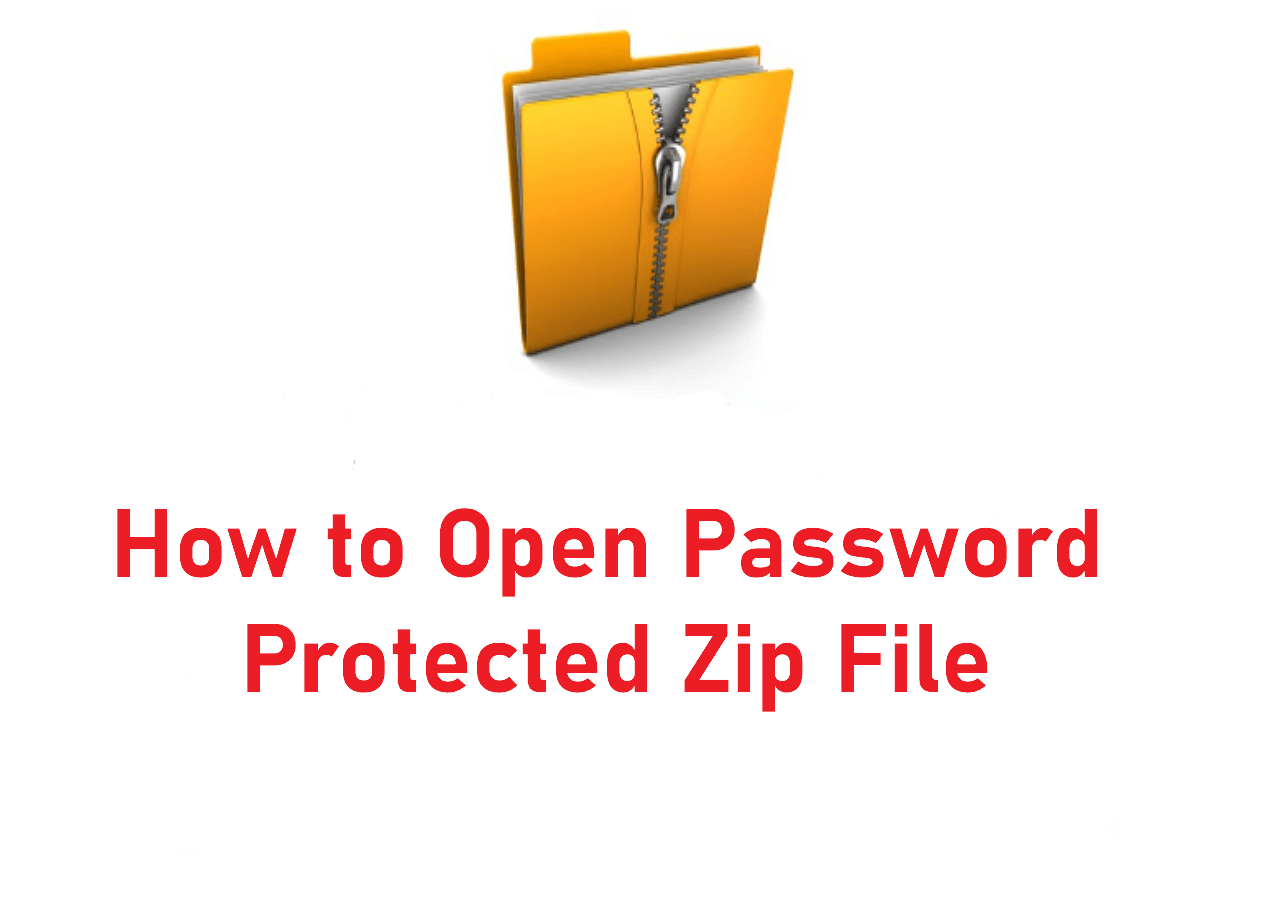
Yöntem 2. Mac Dosyalarınızı Terminal ile Parola ile Koruyun
macOS'ta Terminal'i kullanarak dosyalarınızı parola korumalı hale getirmeyi düşünün. Şifreleme ayarlarıyla zip komutunu kullanarak hızlıca parola korumalı zip arşivleri oluşturabilirsiniz. İşte bu süreçte size yardımcı olacak adım adım bir eğitim:
Adım 1. Mac'inizde Terminal'i açın. Terminal'i "Uygulamalar > İzlenceler" klasöründe bulabilir veya Command + Boşluk tuşuna basıp "Terminal" yazarak Spotlight'ı kullanabilirsiniz.
Adım 2. Sıkıştırmak ve parola ile korumak istediğiniz klasörün bulunduğu dizine gitmek için "cd" komutunu kullanın.
Adım 3. Parola korumalı bir zip arşivi oluşturmak için şu komutu kullanın: zip -er archive.zip folder/. "archive.zip" ifadesini istediğiniz arşiv adıyla, "folder/" ifadesini ise sıkıştırılacak klasörle değiştirin.
Adım 4. Komutu çalıştırdıktan sonra Terminal sizden arşiv için bir parola girmenizi isteyecektir. Parolanızı güvenli bir şekilde girin.

Yöntem 3. Bir Ürün Yazılımı Parolası Ayarlayın
Mac'inizin güvenliğini artırmak ve başlatma sırasında veya önyükleme sırasında harici cihazlardan istenmeyen erişimi önleyen ek bir koruma katmanı sağlamak için bir aygıt yazılımı parolası etkinleştirin. Aygıt yazılımı parolası ayarlamak için şu basit adımları izleyin:
Adım 1. Mac'inizi yeniden başlatın ve Yardımcı Program penceresi görüntülenene kadar "Command + R" tuşlarına basın.
Adım 2. Yardımcı Programlar menüsünden "Başlangıç Güvenlik Yardımcı Programı" veya "Ürün Yazılımı Parola Yardımcı Programı"nı seçin.
Adım 3. Seçeneği etkinleştirmek için "Ürün Yazılımı Parolasını Aç" seçeneğini belirleyin.
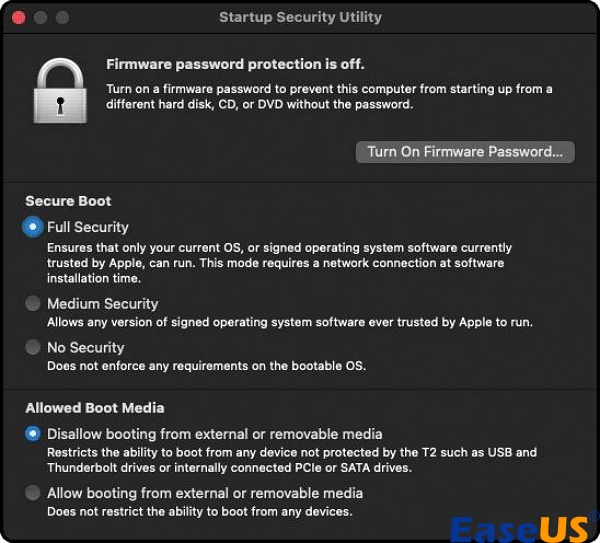
Adım 4. Aygıt yazılımı parolanızı girin ve ardından "Parola Ayarla"ya tıklayın. Gelecekteki erişimler için bu Parolayı hatırlamanız çok önemlidir.
Adım 5. Yardımcı programdan çıkın ve Mac'inizi yeniden başlatmak için Apple menüsü > Yeniden Başlat'a tıklayın.
Yöntem 4. Dosyanızı File Vault ile Şifreleyin
FileVault'u etkinleştirerek diskinizi şifreleyerek verilerinizi daha da koruyun. Bu yaklaşım, tüm sürücüyü şifreleyerek verilerinizi korur ve yasadışı erişimi engeller. FileVault'u etkinleştirmek için şu basit adımları izleyin:
Adım 1. FileVault'u başlatmak için Apple menüsü > Sistem Ayarları'na, ardından "Gizlilik ve Güvenlik"e ve son olarak FileVault'a gidin.

Adım 2. "Aç"a tıklayın. İstendiğinde şifrenizi girin.
Adım 3. Diskin kilidini açmak ve kayıp oturum açma parolanızı geri yüklemek için tercih ettiğiniz yöntemi seçin:
•➡️ iCloud Hesabı : Zaten iCloud kullanıyorsanız, "iCloud hesabımın diskimin kilidini açmasına izin ver" seçeneğini belirleyin. iCloud henüz kullanımda değilse, "Parolamı sıfırlamak için iCloud hesabımı ayarla" seçeneğini belirleyin.
• ➡️ Kurtarma Anahtarı : "Kurtarma anahtarı oluştur ve iCloud hesabımı kullanma" seçeneğini seçin. Lütfen kurtarma anahtarını not edin ve güvenli bir yerde saklayın.
Adım 4. "Devam"a tıklayın.
Yöntem 5. Ekran Koruyucu Parolasını Etkinleştirme
Bilgisayarınız uyku modundan her uyandığında veya ekran koruyucuyu her oynattığında parola doğrulaması gerektiren bir ekran koruyucu parolası belirleyerek Mac'inizin güvenliğini artırın. Aşağıdaki adımları izleyin:
Adım 1. Ekranınızın sol üst köşesindeki Apple simgesine tıklayın, ardından "Sistem Ayarları"na tıklayın.
Adım 2. Ekran kilidi ayarlarına erişmek için "Kilit Ekranı" sekmesine erişin.

Adım 3. Parola korumasını etkinleştirmek için "Ekran koruyucu başladıktan veya ekran kapatıldıktan sonra parola gerektir" seçeneğinin yanındaki seçeneği etkinleştirin.
Profesyonel İpuçları: Bozuk Zip Dosyaları Nasıl Onarılır
Hasarlı bir Zip dosyası bulmanız durumunda, EaseUS Fixo File Repair programı sağlam bir çözümdür. Bu program, yapısal sorunları olan veya açılmayan Zip dosyalarını onarmada yardımcı olur ve sorunsuz bir kurtarma süreci sağlar.
Aracı kullanabileceğiniz bazı temel özellikleri ve senaryoları inceleyelim:
EaseUS Fixo File Repair'in Temel Özellikleri:
- EaseUS Fixo File Repair, birçok hassas ZIP dosya formatını düzelttiğini ve beklenmedik arşiv sonu gibi WinRAR hatalarını çözdüğünü iddia ediyor.
- Araç, değerli verileri korumak için Mac'te okunamayan veya açılmayan bozuk dosyaları hızla onarabilir .
- Yazılımın basit arayüzü, Mac kullanıcıları için ZIP dosyası onarımını ve geri yüklemesini kolaylaştırır ve Zip dosyası genişletilemiyor Mac hatası 79 ve daha fazlasını çözer.
EaseUS Fixo File Repair, kusursuz bir Zip dosyası kurtarma deneyimi sunar. Benzer sorunlar yaşayan diğer kişilere yardımcı olmak için bu faydalı bilgileri sosyal medyada paylaşın.
Mac'te Parola Korumalı Dosya Hakkında SSS
Mac dosyalarını parola ile koruma sorunuyla karşılaşan kullanıcıların aradığı bazı sorular şunlardır:
1. Mac'te bir Dosya klasörünü nasıl parola ile korursunuz?
Mac'te bir dosya klasörünü parola ile korumak için aşağıdaki adımları izleyin:
- Finder'ı başlatın ve Uygulamalar > İzlenceler > Disk İzlencesi'ni seçin. Spotlight'ı kullanmak için Command + Boşluk tuşuna basın ve "Disk İzlencesi" yazın.
- Disk İzlencesi'nde "Dosya"yı seçin ve "Yeni Görüntü"nün üzerine gelin.
- "Klasörden Görüntü" seçeneğini belirleyin. Güvence altına alınacak klasörü seçin ve "Seç"e tıklayın. Güvenlik için parolanızı doğrulayın. suffix.dmg dosyasını kaydettikten sonra "Bitti"ye tıklayın.
2. Mac'imde bir dosyayı nasıl kilitleyebilirim?
Mac'te dosya ve klasörleri çeşitli şekillerde kilitleyebilirsiniz. Mac'te dosyaları parola ile korumak için Terminal, Disk İzlencesi ve FileVault'u kullanın.
3. Mac'te bir PDF'i nasıl parola ile koruyabilirim?
Mac'inizde bir PDF'i parola ile korumak için aşağıdaki adımları izleyin:
- Mac Preview'da bir PDF açın. Dosya > Dışa Aktar'ı seçin. Orijinali parola korumasına almadan parola korumalı bir kopya oluşturmak için yeni bir PDF adı girin.
- İzinler'e tıklayın ve ardından "Belgeyi Açmak İçin Parola Gerektir" seçeneğini belirleyin.
- Bir Sahip Parolası girin ve onaylamak için parolayı yeniden yazın. Uyguladıktan sonra Kaydet'e tıklayın.
Çözüm
Önemli dosyalarınızı korumak için güçlü bir Mac güvenliği sağlamak çok önemlidir. Disk Utility şifrelemesinden dosyalarınızı parola ile korumaya kadar verilerinizi güvence altına almanın birçok yolu vardır. Bu çözümler, Mac kullanıcılarının farklı taleplerini karşılayan eksiksiz bir güvenlik planı sunar. Bir Zip dosyası hasar görürse, EaseUS Fixo File Repair dosyayı kurtarmanıza yardımcı olur. Verilerinizi ve Mac'inizi yasa dışı erişime karşı korumak için bu güvenlik önlemlerini uygulayın. Mac kullanıcılarını güçlendirmek ve korumak için bu faydalı bilgileri paylaşın.
Was This Page Helpful?